스마트 TV에 Kodi를 설치하는 방법
게시 됨: 2021-12-14
Kodi는 설치된 앱이나 웹 브라우저가 미디어 소스로 필요하지 않은 오픈 소스 미디어 플레이어입니다. 따라서 가능한 모든 엔터테인먼트 소스를 하나의 플랫폼에 통합하고 영화 및 TV 프로그램 시청을 즐길 수 있습니다. Kodi는 Windows PC, macOS, Android, iOS, 스마트 TV, Amazon Fire Stick 및 Apple TV에서 액세스할 수 있습니다. 스마트 TV에서 Kodi를 즐기는 것은 놀라운 경험입니다. 스마트 TV에서 Kodi를 스트리밍할 수 없는 경우 스마트 TV에 Kodi를 설치하는 방법을 알려주는 이 기사를 읽으십시오.

내용물
- 스마트 TV에 Kodi를 설치하는 방법
- Kodi는 내 스마트 TV와 호환됩니까?
- 기억할 점
- 방법 1: Google Play 스토어를 통해
- 방법 2: Android TV Box를 통해
- 방법 3: Amazon Fire TV/Stick을 통해
스마트 TV에 Kodi를 설치하는 방법
Kodi는 스마트 TV에서 사용할 수 있습니다. 그러나 Android TV, WebOS, Apple TV 등과 같은 스마트 TV에도 다양한 플랫폼이 있습니다. 따라서 혼란을 줄이기 위해 스마트 TV에 Kodi를 설치하는 방법 목록을 작성했습니다.
Kodi는 내 스마트 TV와 호환됩니까?
그럴 수도 있고 아닐 수도 있습니다. 모든 스마트 TV가 Kodi와 같은 맞춤형 소프트웨어를 지원할 수 있는 것은 아닙니다. 저전력이고 최소한의 저장 또는 처리 기능을 가지고 있기 때문입니다. 스마트 TV에서 Kodi를 즐기려면 모든 Kodi 요구 사항을 충족하는 장치를 구입해야 합니다.
Kodi는 Windows, Android, iOS 및 Linux와 같은 4가지 운영 체제와 호환됩니다. 스마트 TV에 이러한 운영 체제 중 하나가 있는 경우 TV에서 Kodi를 지원합니다. 예를 들어, 일부 삼성 스마트 TV는 Tizen OS를 사용하고 다른 일부는 Android OS를 사용합니다. 그러나 Android OS만 내장된 스마트 TV는 Kodi와 호환됩니다.
- 이러한 운영 체제 가 사전 설치된 경우 스마트 TV에 Kodi 앱을 반드시 설치 하도록 요구하지 않을 수 있습니다.
- 반면에 Amazon Fire Stick 과 같은 다른 장치를 연결하여 Kodi에 액세스할 수 있습니다.
- 여러 피트니스 비디오, TV 프로그램, 온라인 영화, 웹 시리즈, 스포츠 등과 관련된 여러 Kodi 애드온 을 설치할 수 있습니다. 여기에서 Kodi 애드온 설치 방법에 대한 가이드를 읽어보세요.
- 모바일 장치 또는 Roku를 사용하여 Kodi 콘텐츠를 스마트 TV로 독점적으로 스트리밍할 수 있습니다.
기억할 점
이것은 스마트 TV에 Kodi를 설치하기 전에 기억해야 할 몇 가지 사항입니다.
- Kodi 설치 는 SmartTV 의 특정 제조사와 모델 에 따라 다릅니다.
- Kodi를 설치하려면 TV 인터페이스에서 Google Play 스토어 에 액세스할 수 있어야 합니다.
- Google Play 스토어에 액세스할 수 없으면 Fire Stick 또는 Roku와 같은 타사 장치 에 의존하여 Kodi를 스트리밍해야 합니다.
- 개인 정보 및 보안을 위해 Kodi를 설치하고 액세스하는 동안 VPN 연결 을 사용하는 것이 좋습니다.
방법 1: Google Play 스토어를 통해
스마트 TV가 Android OS에서 실행되는 경우 Kodi 추가 기능 및 타사 추가 기능의 전체 에코시스템에 액세스할 수 있습니다.
참고: 단계는 TV 모델 및 제조업체에 따라 약간 다를 수 있습니다. 따라서 사용자는 설정을 수정할 때 주의해야 합니다.
Android 운영 체제에서 실행되는 스마트 TV에 Kodi를 설치하는 방법은 다음과 같습니다.
1. TV에서 Google Play 스토어 로 이동합니다.
2. 이제 Google 계정 에 로그인하고 그림과 같이 검색 창에서 Kodi 를 검색합니다.
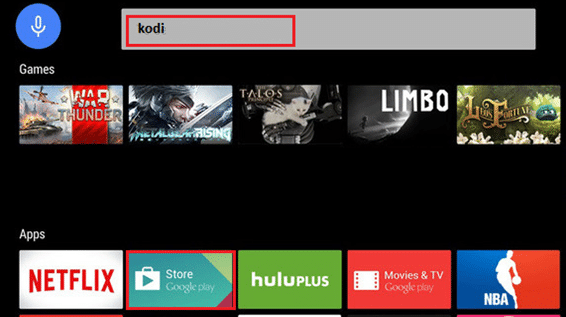
3. KODI 를 선택하고 설치 버튼을 클릭합니다.
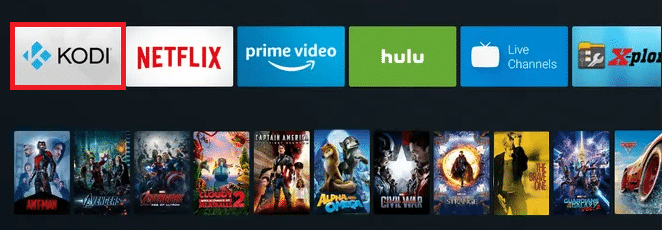
4. 설치가 완료될 때까지 기다립니다. 홈 화면의 앱 목록에서 Kodi를 찾을 수 있습니다.
또한 읽기 : Hulu 토큰 오류 5를 수정하는 방법
방법 2: Android TV Box를 통해
TV가 스트리밍과 호환되고 HDMI 포트가 있는 경우 Android TV 상자를 사용하여 스마트 TV로 변환할 수 있습니다. 그런 다음 Hulu 및 Kodi와 같은 스트리밍 앱을 설치 및 액세스하는 데 동일하게 사용할 수 있습니다.
참고: 동일한 Wi-Fi 네트워크를 사용하여 Android TV 상자와 스마트 TV를 연결하세요.
1. Android Box Home 을 실행하고 Google Play 스토어 로 이동합니다.

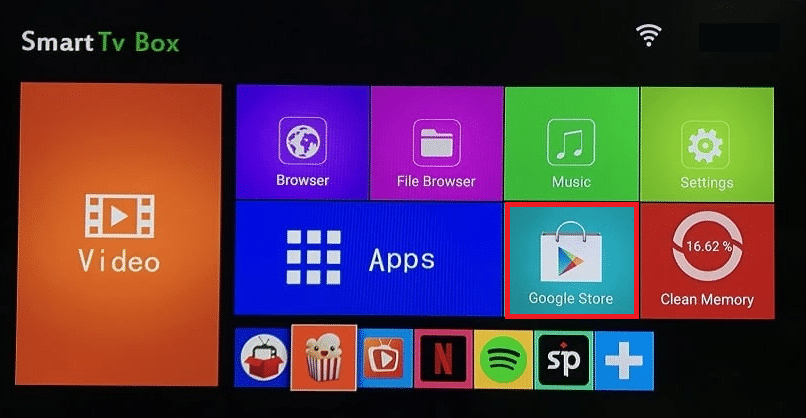
2. Google 계정 에 로그인합니다.
3. 이제 Google Play 스토어 에서 Kodi 를 검색하고 설치 를 클릭합니다.
4. 설치가 완료될 때까지 기다립니다. 완료되면 아래와 같이 Android TV Box 홈 화면 으로 이동하여 앱 을 선택합니다.
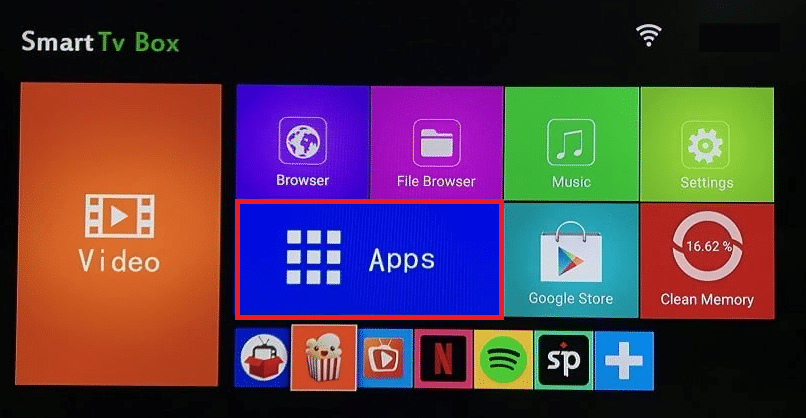
5. Kodi 를 클릭하여 스마트 TV에서 스트리밍합니다.
또한 읽기: Kindle Fire를 소프트 및 하드 리셋하는 방법
방법 3: Amazon Fire TV/Stick을 통해
Fire TV는 수많은 비디오 콘텐츠와 Amazon Prime Streaming 서비스를 추가하는 셋톱 박스입니다. Fire TV Stick은 더 작은 패키지로 제공되는 Fire TV의 소형 버전입니다. 둘 다 Kodi와 호환됩니다. 따라서 먼저 Fire TV/ Fire TV Stick 및 smartTV에 Kodi를 설치한 다음 아래 설명된 대로 앱 목록에서 실행합니다.
1. Fire TV/Fire TV Stick 을 SmartTV에 연결합니다.
2. Fire TV/Fire TV Stick에서 Amazon Appstore 를 실행하고 장치에 Downloader by AFTV를 설치합니다.
참고: 다운로더 는 Amazon Fire TV, Fire TV Stick 및 Fire TV에서 인터넷에서 파일을 다운로드하는 프로그램입니다. 웹 파일의 URL을 입력해야 하며 내장 브라우저가 파일을 다운로드합니다.
3. Fire TV/Fire TV 스틱의 홈 페이지 에서 그림과 같이 설정 으로 이동하여 My Fire TV 를 선택합니다.
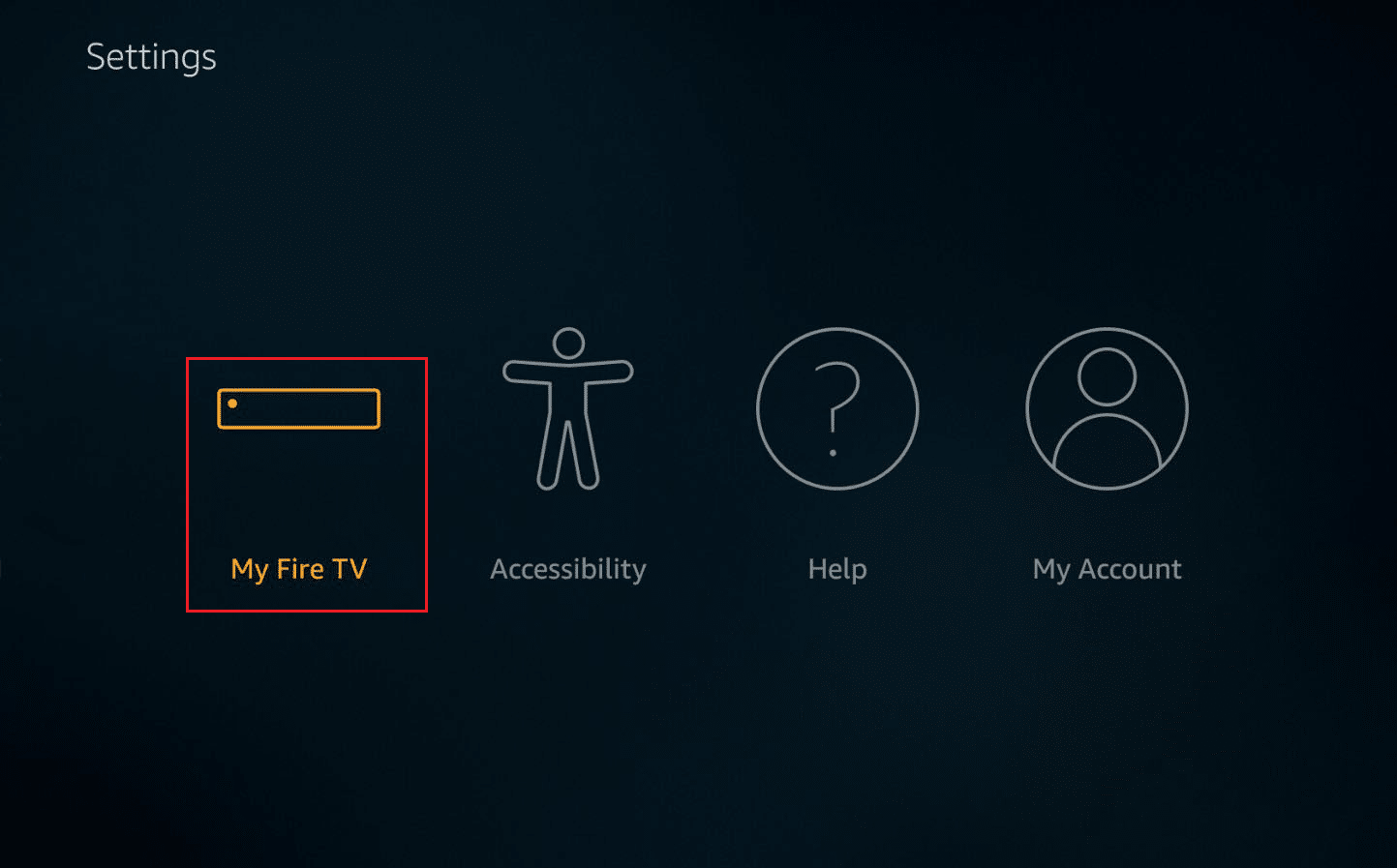
4. 여기에서 장치 옵션을 선택합니다.
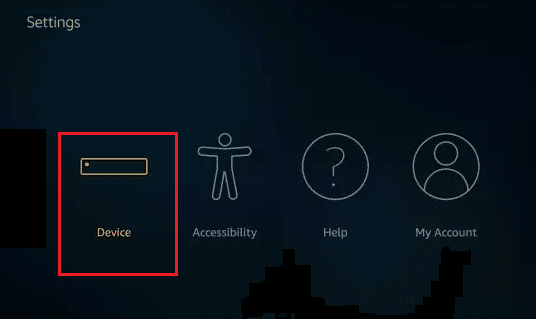
5. 다음으로 개발자 옵션을 선택합니다.
6. 이제 강조 표시된 대로 ADB 디버깅 옵션을 켭니다.
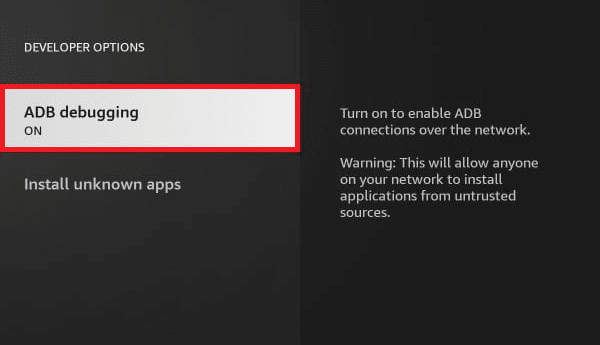
7. 그런 다음 알 수 없는 앱 설치 를 클릭합니다.
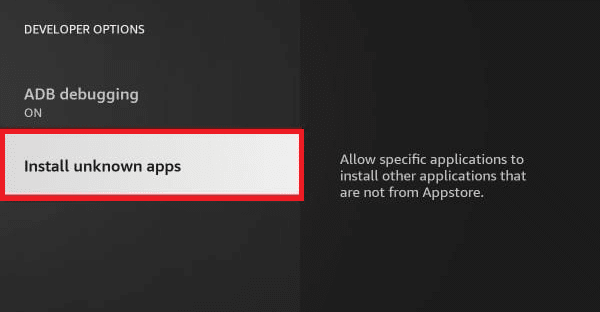
8. 그림과 같이 Downloader 에 대한 설정을 켭 니다 .
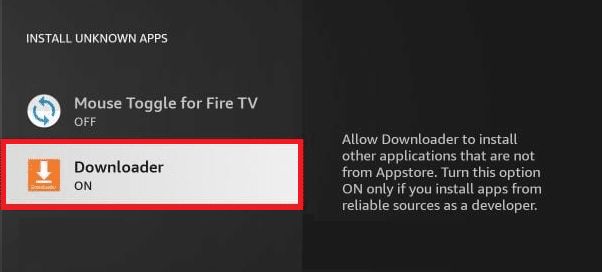
9. 그런 다음 다운로더 를 시작하고 Kodi를 다운로드하기 위한 URL을 입력합니다.
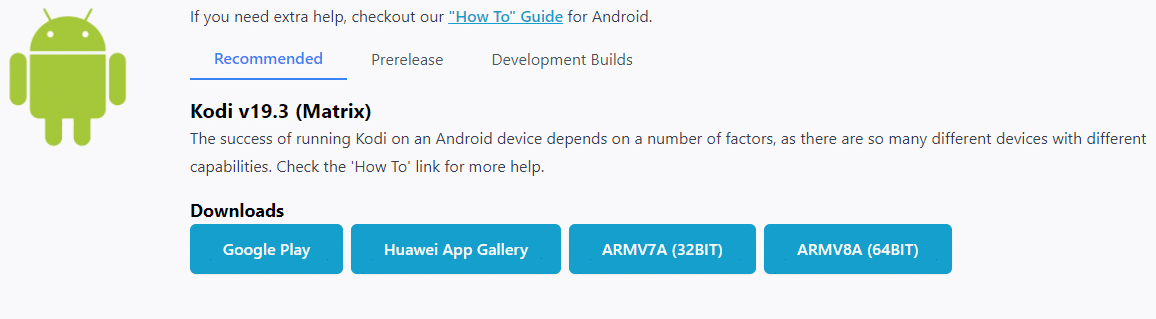
10. 화면의 지시 에 따라 설치 프로세스를 완료합니다.
11. 이제 Fire TV/Fire TV Stick 에서 설정 > 애플리케이션 으로 이동합니다.
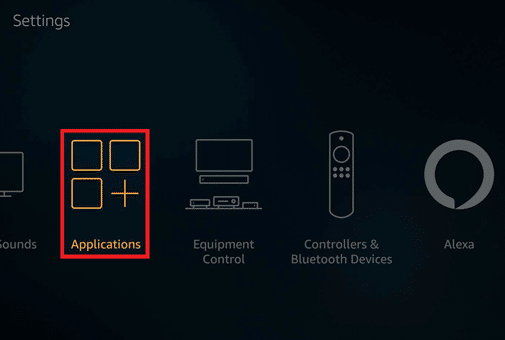
12. 그런 다음 설치된 응용 프로그램 관리 를 선택하고 앱 목록에서 Kodi 를 선택합니다.
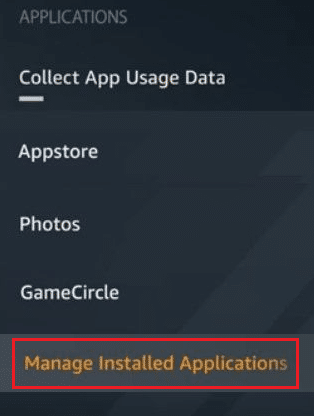
13. 마지막으로 응용 프로그램 시작 을 클릭하여 Kodi 스트리밍 서비스를 즐기십시오.
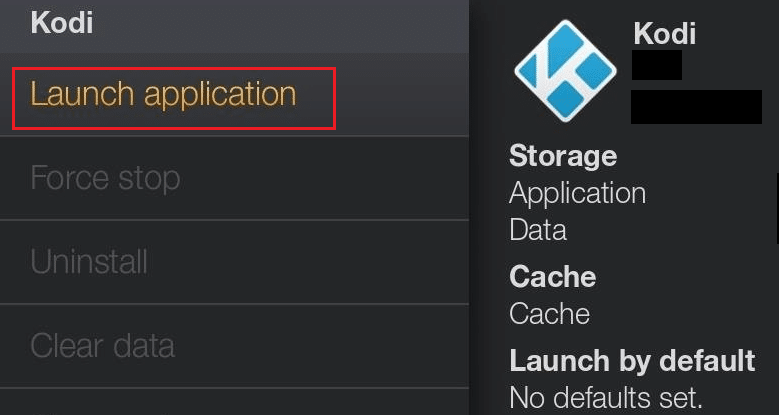
추천:
- Steam 게임을 백업하는 방법
- Kodi에서 즐겨찾기를 추가하는 방법
- 가족 공유 YouTube TV가 작동하지 않는 문제 수정
- 패밀리 가이 볼 곳
이 가이드가 도움이 되었기를 바라며 스마트 TV에 Kodi를 설치하는 방법을 배웠습니다. 아래의 의견 섹션에서 모든 쿼리/제안을 삭제하십시오.
